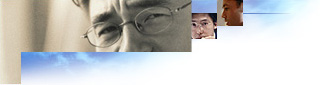
Der neue IEAK-Anmeldemechanismus im ICW-Modus basiert auf der Vorstellung, dass ein Internetanmeldeserver im Aussehen und Verhalten einem Windows Standardassistenten angepasst sein sollte. Der ICW nutzt zwar die Leistungsfähigkeit und Flexibilität von HTML, verwendet jedoch eine andere Formatierung als diese Sprache.
Dies bedeutet, dass die HTML-Seiten des Assistenten die Windows Systemfarben und Schriftarten verwenden und außerdem die Eingabehilfenanforderungen erfüllen müssen. Soweit nicht anders angegeben, dürfen die HTML-Seiten des Assistenten keine besonderen HMTL-Formatierungen, wie beispielsweise Tabellen mit sichtbaren Umrahmungen, Bilder oder Verankerungen, enthalten. Es sind nur Standardtext und Formularelemente (falls erforderlich) zulässig. Tabellen mit unsichtbaren Umrahmungen können als Layout verwendet werden.
Standardmäßig sollte keine HTML-Seite außer der Seite Icwsign.htm Farb- oder Schriftartenattribute enthalten, damit die Systemfarben des Benutzers angezeigt werden. Der übergeordnete Assistent definiert die Schriftschnitte und -farben, damit diese dem System des Benutzers entsprechen.
Für das Implementieren von Formularen in die HTML-Seiten wird lediglich vorausgesetzt, dass die Formulare die NAME-Parameter in den <FORM>-Elementen verwenden, die in der Spezifikation angegeben sind. Sie können alle Tokennamen für andere Elemente in Ihren HTML-Seiten angeben; diese werden dann an den Anmeldeserver übermittelt.
Für die Anmeldung im ICW-Modus gelten besondere Anforderungen, die erfüllt sein müssen, damit die Schaltflächen Zurück und Weiter im Assistenten für den Internetzugang einwandfrei funktionieren.
Damit die Schaltfläche Zurück ordnungsgemäß funktioniert, müssen Sie der Anmeldeserver-Seite ein FORM-Element hinzufügen, das den URL für die Schaltfläche Zurück angibt. Um die zuvor im Anmeldevorgang ermittelten Dateien beizubehalten, müssen Sie alle Daten, die erhalten werden sollen, an den URL für die Schaltfläche Zurück anfügen.
Im Folgenden sehen Sie das Formelement für die Schaltfläche Zurück, das erforderlich ist, um den Benutzer zur vorherigen Seite des Anmeldevorgangs zurückzuführen. Die Daten werden als Name/Wertpaare an den URL angefügt:
<FORM NAME="ZURÜCK"
ACTION="http://myserver/page2.asp"?firstname=bob&lastname=smith&address=..."></FORM>
Anmerkung
Damit die Schaltfläche Weiter ordnungsgemäß funktioniert, müssen Sie der Anmeldeserver-Seite ein Formelement hinzufügen, das den URL für die Schaltfläche Weiter angibt. Damit die ermittelten Daten an die nächste Seite des Anmeldevorgangs weitergeleitet werden, müssen Sie auf jeder Seite Ihres Anmeldeservers versteckte Formularfelder hinzufügen, die die auf diesem sowie allen vorherigen Bildschirmen gesammelten Datenelemente enthält. Der URL, auf den verwiesen wird, muss Code enthalten, der die Daten aus der vorherigen Seite ermittelt und die nächste Seite des Anmeldevorgangs anzeigt.
Im Folgenden sehen Sie das Formelement für die Schaltfläche Weiter, das erforderlich ist, um den Benutzer zur nächsten Seite des Anmeldevorgangs weiterzuleiten.
<FORM NAME="WEITER" ACTION="http://myserver/page2.asp"></FORM>
Der in IEAK enthaltene Anmeldeserver-Beispielcode entspricht bereits diesen Anforderungen.
Um zu gewährleisten, dass der Zugriff auf die Elemente auf der Seite ausschließlich über die Tastatur möglich ist, sollte jedes Formularelement den folgenden Anforderungen entsprechen:
Im Folgenden sehen Sie ein Beispiel für ein Optionsfeld-Formularelement, das den genannten Eingabehilfenanforderungen entspricht:
<input ID="Option2"
type="Option"
name="Rechnung"
value="Stunde"
accesskey="h"
checked
>
<label for="Option2">
5 <u>H</u>Stunden pro Monat für $10.
</label>